如何在 iPhone 上偽造 GPS 位置 - 3 種實用方法
當您玩 AR 遊戲或出於其他目的時,您是否曾想過快速將自己的位置更改為另一個地方?然而,隨著iOS系統的更新和升級,過去流行的一些方法已經不再適用。
本文將向您展示最新的實用方法 iPhone 上的假位置。閱讀更多內容,探索更多 iPhone 位置偽造器!
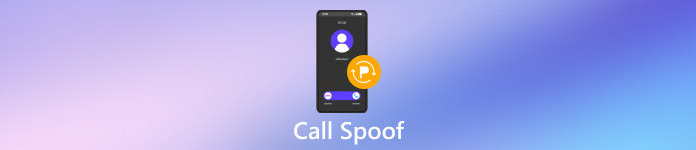
在本文中:
第 1 部分:為什麼需要在 iPhone 上偽造位置
為了方便 AR 遊戲
快速偽造位置可以幫助您在 Pokemon Go、Monster Hunter 等 AR 遊戲中輕鬆獲得成就。
娛樂用途
您可以在 Facebook、WhatsApp、Snapchat 等社交媒體上欺騙您的位置來欺騙朋友。
為了隱私
一些社交媒體應用程式會追蹤您的位置。欺騙位置可以保護您的隱私,尤其是當您在 Life360 和“查找我”上與家人和朋友共享位置但又不好意思關閉它時。
第 2 部分:如何在不越獄的 iPhone 上偽造位置
imyPass iLocaGo 是一款適用於 iPhone 的完美位置偽造器,無需移動即可快速輕鬆地更改您的位置。
使用 imyPass iLocaGo,您只需點擊幾下即可將目前位置變更為您喜歡的任何位置。
更重要的是,你可以在地圖上創建一條路線,讓iPhone隨之移動,從而用定制的路線模擬GPS移動,這在AR遊戲中特別有用。您可以在 AR 遊戲中移動到任何地方,而無需實際行走。
最後但並非最不重要的一點是,您無需冒越獄的風險,這對您的 iPhone 來說是安全的。
順便說一句,操作介面對於新手來說直觀且友好。
如果您對此工具感興趣,請按照以下步驟來偽造 iPhone 的 GPS 位置:
下載 imyPass iLocaGo 按上面的按鈕。根據詳細說明安裝應用程式。安裝後運行它。
使用 USB 連接線將 iPhone 連接到電腦。請記得在 iPhone 上信任您的電腦。

點擊 修改位置 在左側面板上變更您的位置。

然後,將彈出顯示您目前位置的地圖。您可以將地圖拖曳並移動到您想要的任何位置。
您也可以直接在頂部的搜尋框中輸入您想要的位置。選擇完所需地點後,點擊 同步到設備 藍色按鈕可立即欺騙您的位置。

第 3 部分:如何使用 Xcode 在 iPhone 上偽造您的位置
使用這種方法,你需要有一些iOS應用程式開發的知識。在開始透過此工具偽造 iPhone 位置之前,您還需要準備一台 Mac 電腦。
以下是使用 Xcode 偽造 iPhone 位置的步驟:
前往 應用程式商店 在您的 Mac 上下載 Xcode 應用程式.安裝後運行它。
點擊 建立一個新的 Xcode 項目 在介面上。然後,點擊 單一視圖應用程式 和 下一個 逐一。
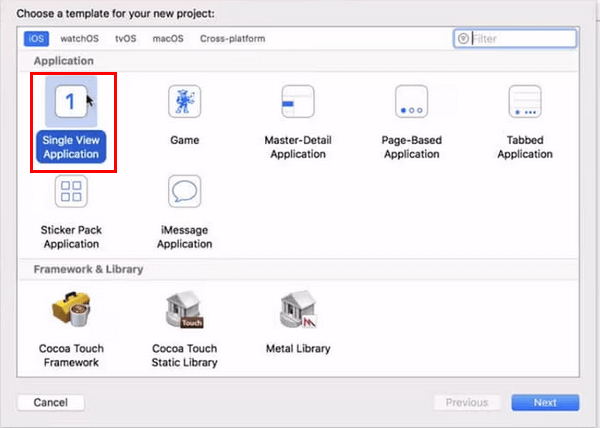
使用 USB 連接線將 iPhone 連接到 Mac。您可以在中命名該項目 產品名稱 根據需要選擇框,然後按一下 下一個。然後,選擇應建立專案的路徑。
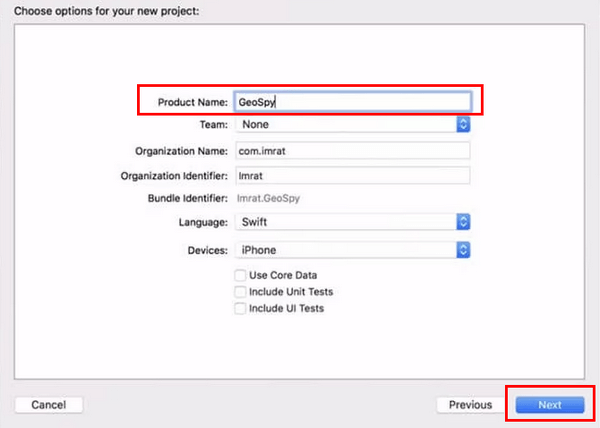
去Xcode找到 偏愛。單擊它並選擇 帳戶 在下一頁。輸入您的 Apple ID 以使用 GIT 命令登入您的帳戶。
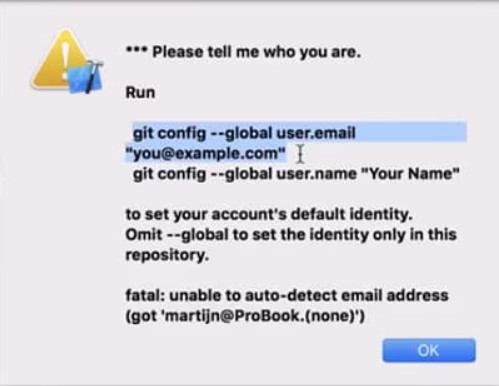
現在,點擊 團隊 選項並從下拉清單中選擇一項。
在中選擇您的設備 建構設備 選項。執行此操作時請確保您的 iPhone 已解鎖。
前往 偵錯 左上角的選項並選擇 模擬位置。然後,您可以選擇所需的位置,iPhone 上的位置也會變更。
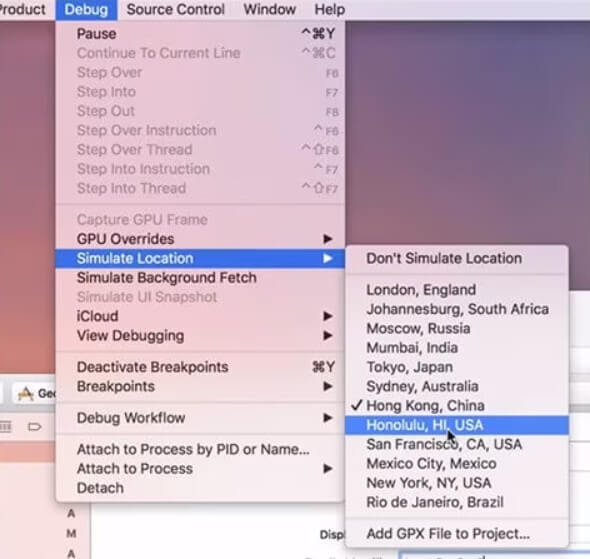
然後,您可以實現類似的功能 怪物獵人現在欺騙 輕鬆玩 AR 遊戲。
第 4 部分:如何在沒有電腦的情況下在 iPhone 上偽造您的位置
另一個免費偽造 iPhone GPS 位置的方法是使用 GPS 欺騙器讓你的 iPhone 越獄。越獄成功後,您可以無限制地更改您的iPhone位置。
以下是如何在「尋找我的 iPhone」上偽造位置的方法 無所不在 在 iPhone 上:
(您也可以在其他應用程式上更改位置。這裡,我們只採取 查找我的 作為一個例子。
下載 無所不在 來自 賽迪亞 iPhone 上的應用程式。安裝後在主螢幕上運行它。
導航到您想要偽造的所需位置並點擊它。您會在地圖上看到一個紅色圖釘。
點擊以下畫面上的藍色標籤並選擇 查找我的 您想要偽造位置的應用程式。
發射 查找我的,你會發現這個應用程式上的位置已經成功更改。
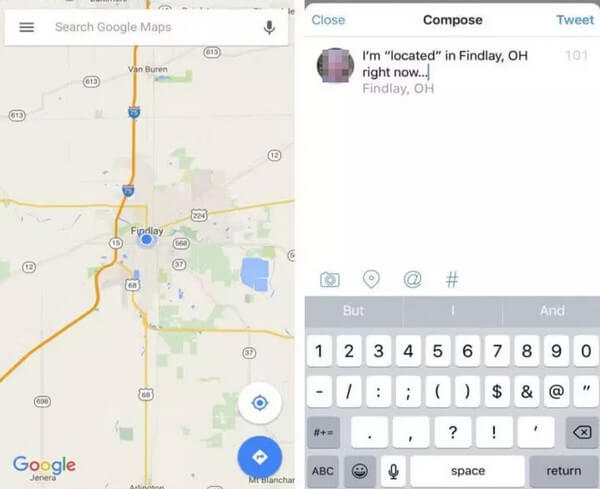
根據您的裝置版本,成功率不穩定。更重要的是,雖然越獄你的 iPhone 會帶來各種新的自訂選項,但請注意,它也可能帶來風險,如果出現問題,你將更難獲得 Apple 的支援。
結論
最後,我們介紹了 如何在 iPhone 上偽造位置 使用 3 GPS欺騙者:imyPass iLocaGo、越獄和Xcode,其中我們推薦imyPass iLocaGo,因為它安全且省時。希望你能找到最適合自己的方式!
熱門解決方案
-
GPS定位
-
解鎖iOS
-
iOS 提示
-
解鎖安卓

